Hoe de spike te gebruiken om tekstblokken in Microsoft Word te kopiëren en plakken

Microsoft Word heeft een weinig bekende functie, de Spike, maar in plaats van het opslaan van stukjes papier, kunt u tekstblokken opslaan. In tegenstelling tot het Windows-klembord blijven deze tekstblokken op de Spike totdat u ze op een andere locatie in het huidige document of in een ander nieuw of bestaand Word-document wilt plakken. Het Windows-klembord slaat slechts één gekopieerd item tegelijk op, tenzij u een hulpprogramma van derden gebruikt om de mogelijkheden van het klembord uit te breiden.
De Spike is als de methode om meerdere blokken gemarkeerde tekst die we eerder hebben besproken te kopiëren en te plakken. Maar u hoeft niet alle afzonderlijke tekstblokken te selecteren en ze in één keer te kopiëren wanneer u de Spike gebruikt.
Voeg inhoud toe aan de Spike
U kunt elk type inhoudelijke tekst, tabellen en afbeeldingen naar de Spike kopiëren en plakken. Om inhoud aan de Spike toe te voegen, selecteert u de inhoud en drukt u op Ctrl + F3.
Dit snijdt de inhoud en legt het op de Spike. Maar geen paniek. Als u de inhoud niet van de oorspronkelijke locatie in het document wilt afsnijden, drukt u op Ctrl + Z om de snede ongedaan te maken. De inhoud keert terug naar de oorspronkelijke locatie en blijft in de Spike.
Selecteer een ander tekstblok en druk op Ctrl + F3 nogmaals om het toe te voegen aan de Spike. Je kunt dit zo vaak doen als je wilt.
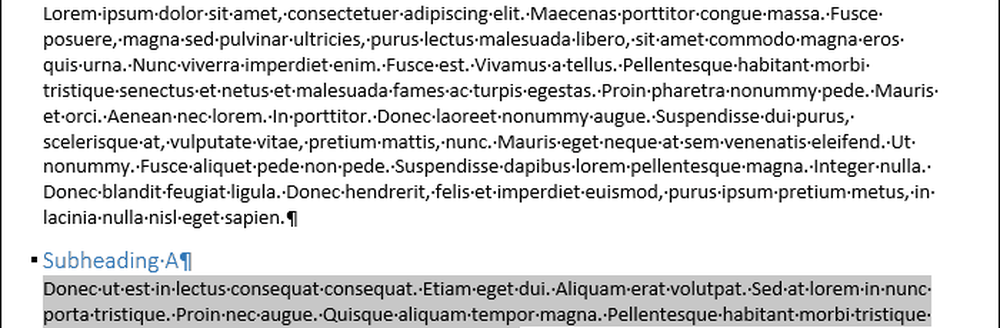
Plak de inhoud van de spike met behulp van een snelkoppeling of het woord "spike"
We gaan de inhoud van onze Spike in een nieuw document plakken. U kunt de inhoud ook op een andere locatie in hetzelfde document plakken.
Klik op de het dossier tab. Dan klikken nieuwe en klik Leeg document op de nieuwe scherm.
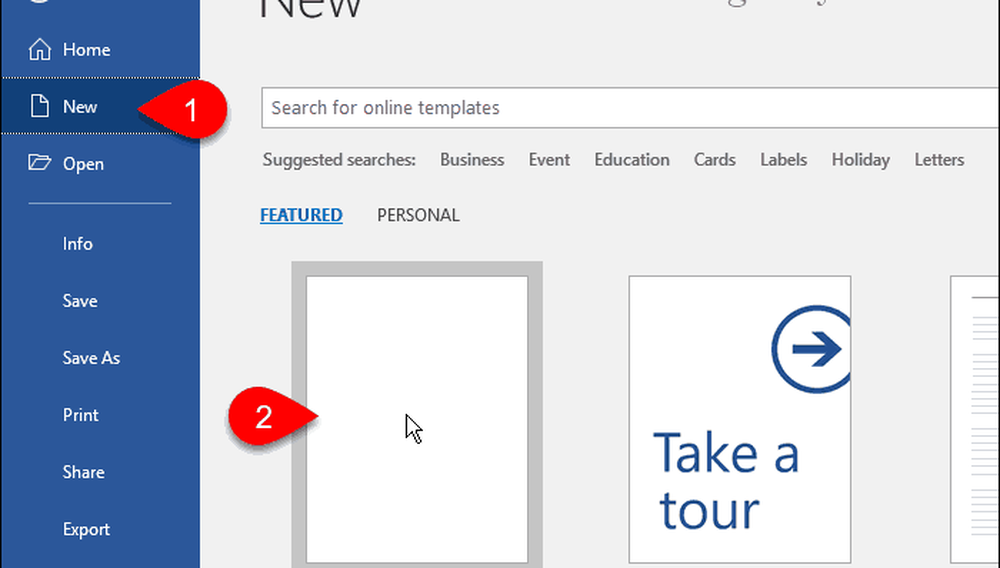
Als u de tekstblokken wilt plakken die u in de Spike hebt verzameld, drukt u op Ctrl + Shift + F3.
Hierdoor wordt de Spike leeggemaakt, zodat de tekstblokken niet meer beschikbaar zijn om te plakken. Als u de inhoud van de Spike op meerdere plaatsen plakt, of als u gewoon niet wilt verliezen wat u hebt gekopieerd, kunt u de tekstblokken plakken en tegelijkertijd in de Spike houden.
Type: aar en druk op invoeren.
Wanneer je type: aar, je ziet het eerste deel van elk blok tekst in een pop-up voordat je op drukt invoeren.
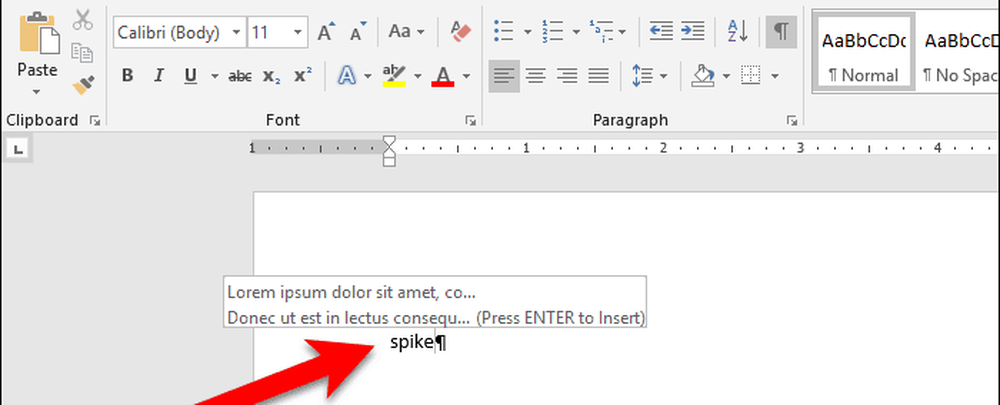
Word plakt alle informatie in de Spike (niet alleen het laatste tekstblok dat je eraan hebt toegevoegd) in je document bij de cursor. Elke opmaak, zoals vet, cursief of verschillende lettertypen, worden bewaard in de geplakte tekst.
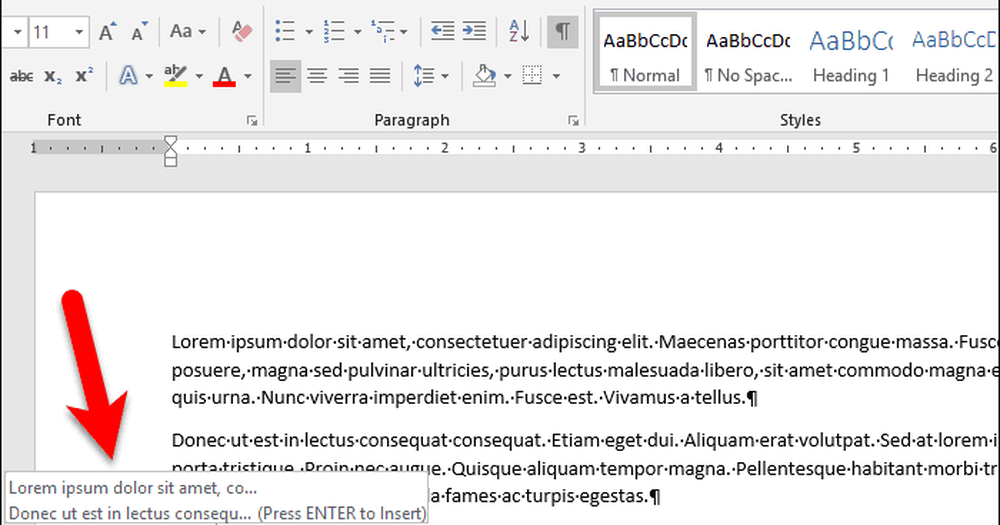
Plak de inhoud van de spike met behulp van het lint
U kunt ook de inhoud van de Spike in uw document plakken met behulp van een opdracht op het lint.
Klik op de invoegen tab. Klik vervolgens op de Snelle onderdelen knop in de Tekst sectie en beweeg je muis over Auto-tekst.
Als uw Word-venster te klein is, ziet u mogelijk het tekstlabel niet op de Snelle onderdelen knop. Maar u kunt eenvoudig op het pictogram voor de knop klikken, zoals hieronder wordt weergegeven.
Word toont de inhoud van de Spike in het submenu. Klik aar in het submenu om de inhoud in uw document te plakken.
De inhoud van de Spike plakken met behulp van de Snelle onderdelen knop laat ook de inhoud in de Spike.
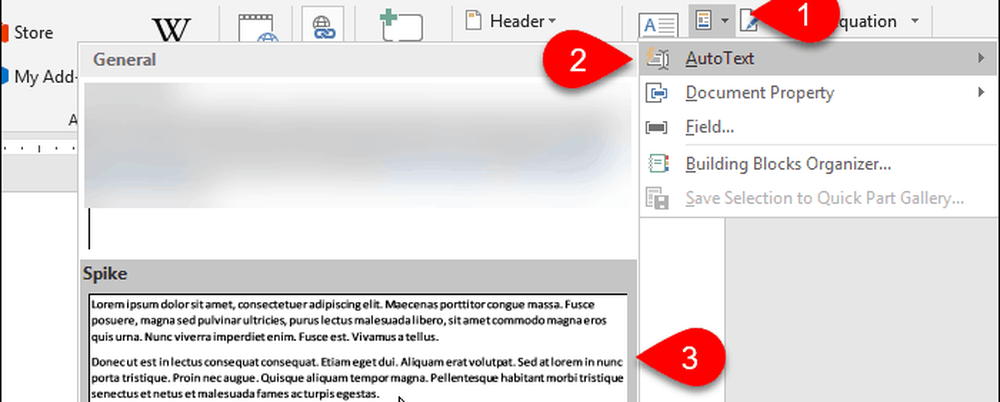
Maak de Spike leeg om hem opnieuw te gebruiken
Als je tekstblokken wilt kopiëren en op meerdere locaties wilt plakken, typ je "spike" of gebruik je het lint om de inhoud van de Spike te plakken. Dat is best handig.
Maar als u weet dat u de inhoud van de Spike nergens anders gaat plakken, gebruikt u Ctrl + F3 om de inhoud te plakken. Op die manier is de Spike leeg en klaar voor het volgende gebruik.




